Normalmente, debería poder personalizar MK710 con el software para teclados y ratones Logitech (SetPoint) mediante las fichas Mi ratón y Mi teclado. Sin embargo, si las fichas no aparecen, tendrá que volver a instalar SetPoint.
NOTA: El teclado aparecerá en SetPoint como MK700. El ratón aparecerá como M705.
SetPoint con fichas Mi ratón y Mi teclado
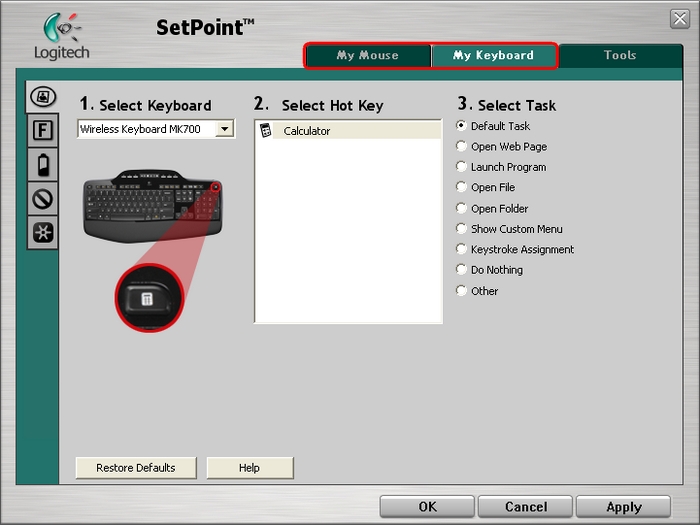
SetPoint sin fichas Mi ratón y Mi teclado
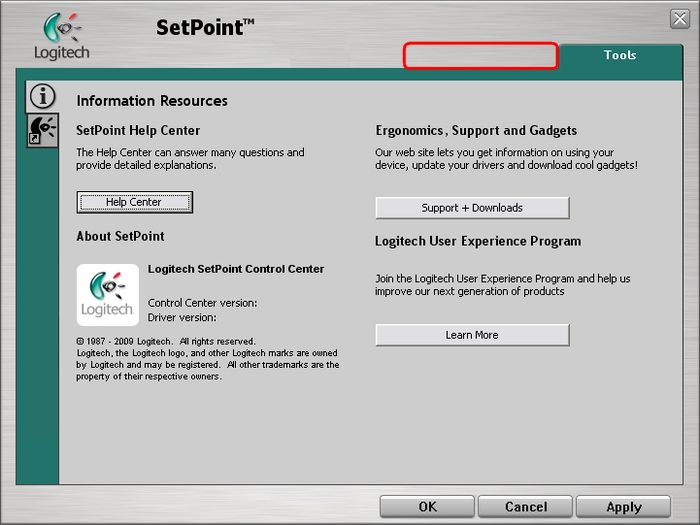
Para desinstalar SetPoint:
-
Haga doble clic en Agregar o quitar programas:
- Vista del menú Inicio: Inicio > Panel de control > Agregar o quitar programas
- Vista clásica del menú Inicio: Inicio > Configuración >Panel de control > Agregar o quitar programas
-
Abra Agregar o quitar programas
-
En la lista de programas mostrados (ilustrada a continuación), seleccione Logitech SetPoint.
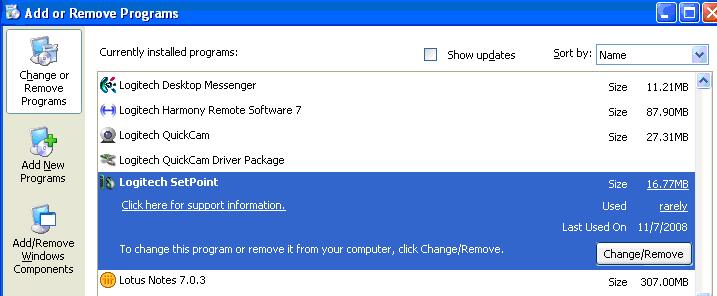
-
Haga clic en el botón Cambiar o quitar y siga las instrucciones en pantalla para desinstalar Logitech SetPoint.
-
Descargue e instale la versión más reciente de SetPoint desde la página de descargas de MK710.
NOTA: Puede que sea necesario reiniciar el sistema después de instalar SetPoint.
-
Tras el reinicio, abra SetPoint para comprobar si están disponibles las fichas Mi ratón y Mi teclado.
Si las fichas Mi ratón y Mi teclado siguen sin aparecer:
-
Salga de SetPoint haciendo clic con el botón derecho en el icono de SetPoint de la bandeja del sistema. Esta bandeja se encuentra en la esquina inferior derecha de la pantalla, al lado del reloj.

-
Seleccione Salir.
-
Haga clic en el botón Inicio de Windows.
-
Elija Ejecutar.
-
Escriba %windir% en el cuadro de diálogo Ejecutar (mostrado a continuación).
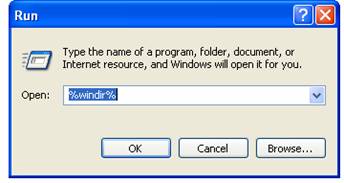
-
Haga doble clic en el archivo System32 para abrirlo.
-
Haga doble clic en la carpeta de controladores.
-
Cambie el nombre del archivo wdf01000.sys a wdf01000.bak.
-
Vuelva a instalar SetPoint.
ADVERTENCIA: Antes de reiniciar el sistema, compruebe si existe el archivo wdf01000.sys. Si este archivo no está presente, es posible que al reiniciar el sistema no funcionen correctamente algunos dispositivos de hardware (como ratones o teclados).
-
Si no encuentra el archivo wdf01000.sys, vuelva a cambiar cuanto antes el nombre de wdf01000.bak a wdf01000.sys.
-
Reinicie el ordenador.
-
Tras el reinicio, abra SetPoint para comprobar si están disponibles las fichas Mi ratón y Mi teclado.
-
Vaya a Desinstalar un programa:
- Vista del menú Inicio: Inicio > Panel de control > Desinstalar un programa
- Vista clásica del menú Inicio: Inicio > Configuración >Panel de control > Programas y características
-
En la lista de programas mostrados (ilustrada a continuación), seleccione Logitech SetPoint:
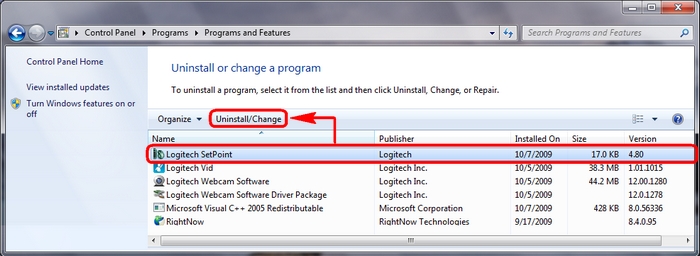
-
Haga clic en el botón Desinstalar resaltado arriba y siga las instrucciones en pantalla para desinstalar Logitech SetPoint.
-
Descargue e instale la versión más reciente de SetPoint desde la página de descargas de MK710.
NOTA: Puede que sea necesario reiniciar el sistema después de instalar SetPoint.
-
Tras el reinicio, abra SetPoint para comprobar si están disponibles las fichas Mi ratón y Mi teclado.
Información adicional:
Si las soluciones anteriores no resuelven el problema, consulte el artículo 17519 de la base de conocimientos para obtener instrucciones sobre cómo ponerse en contacto con Asistencia técnica de Logitech.
Preguntas más frecuentes
No hay productos disponibles para esta sección
